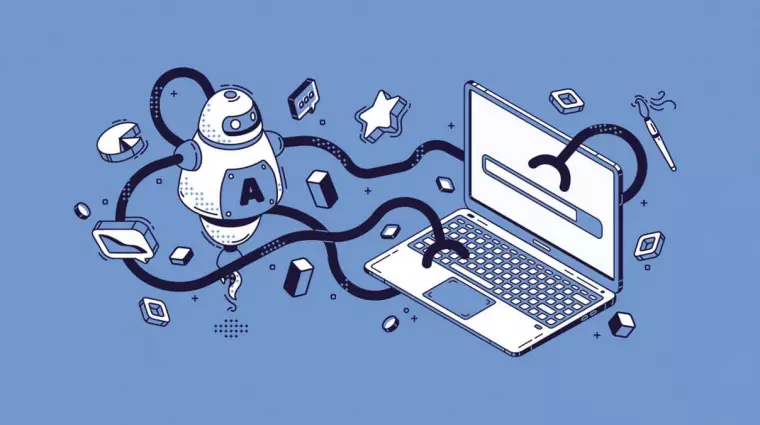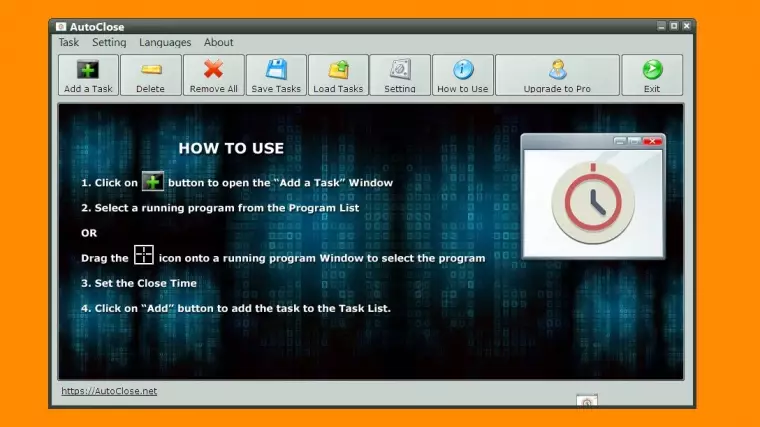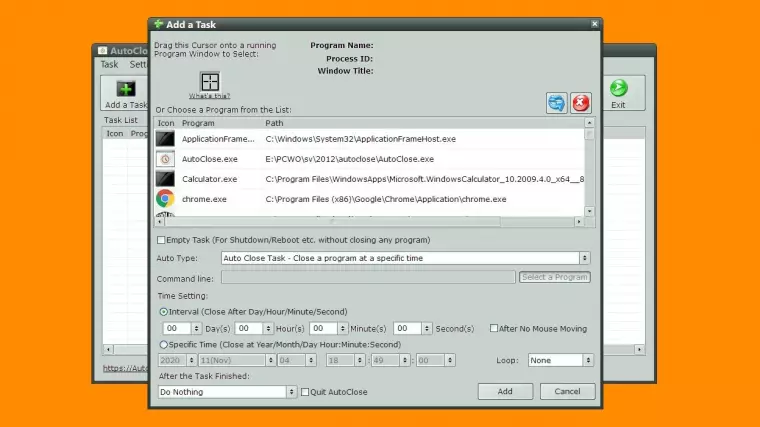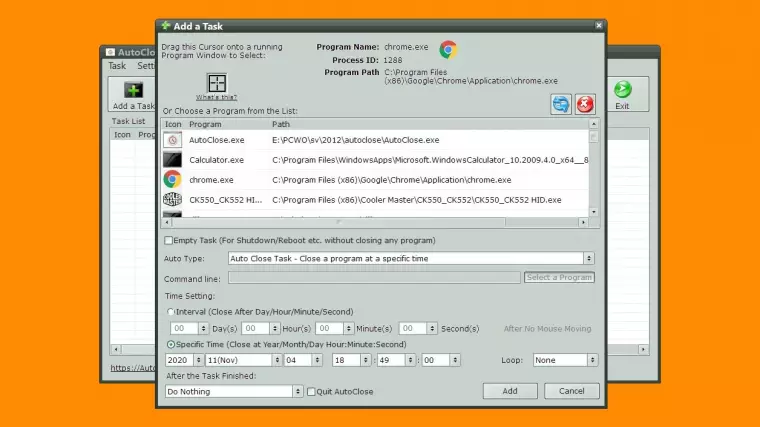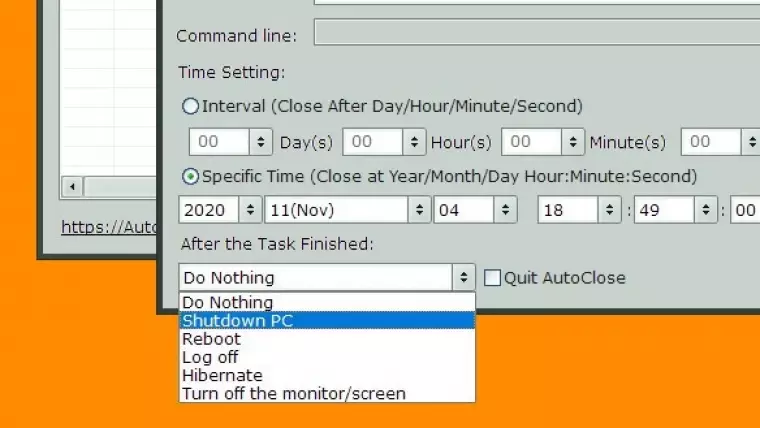|
Belföld [5658]
Belföldi, általam válogatott cikkek, írások.
|
|
Bulvár | Celeb [149]
Érdekesebb bulvár hírek.
|
|
Bűnügy [409]
Bűnügyi hírek, információk
|
|
Csináld magad [1]
Barkácsolási ötletek
|
|
Extrém [320]
Extrém, megdöbbentő hírek.
|
|
Egészség | Életmód [758]
Egészséggel, életmóddal, kapcsolatos hírek, információk, tanácsok.
|
|
Érdekes | Különleges | Rejtélyes [982]
Érdekes, különleges, rejtélyes esetek, ironikus, vicces, humoros hírek, információk. írások.
|
|
Európai Unió [211]
Hírek az Európai Unióból
|
|
Gasztro | Recept [4423]
Gasztronómiai hírek, információk, receptek.
|
|
Gazdaság [499]
A gazdasági élet hírei
|
|
Horgász [1314]
Horgászoknak szóló hírek, információk.
|
|
Játék, -pihenés, -szórakozás [160]
Ötletek, ajánlott oldalak, programok.
|
|
Jó tudni! [2450]
Fontos, hasznos információk, határidők, változások, tanácsok. Programok, rendezvények.
|
|
Kommentár | Reakció | Vélemény [1403]
Kritikus írások, vélemények, reakciók, a magyar politika és közélet cselekedeteire, visszásságaira.
|
|
Politika [742]
Politikai jellegű hírek információk
|
|
Receptek sonkapréshez [30]
Receptek, leírások házi húskészítmények (felvágott, sonka, disznósajt, stb.)sonkapréssel történő elkészítéséhez
|
|
Számítástechika | IT [4303]
Hírek, újdonságok, tippek, trükkök, ajánlások, stb.
|
|
Történelem | Kultúra [926]
Történelmi és kulturális vonatkozású hírek, információk.
|
|
Tudomány | Technika [3072]
Újdonságok, felfedezések, új kutatási eredmények, érdekességek.
|
|
Választások [410]
Országgyűlési, önkormányzati és EU választások előkészületeivel, lebonyolításával összefüggő hírek, információk.
|
|
Világ [3446]
Nemzetközi, általam válogatott cikkek, írások.
|
|
Weboldalam hírei [62]
Tájékoztatás a honlapon történt változásokról.
|
- 000 December
- 2012 Augusztus
- 2012 Szeptember
- 2012 Október
- 2012 November
- 2012 December
- 2013 Január
- 2013 Február
- 2013 Március
- 2013 Április
- 2013 Május
- 2013 Június
- 2013 Július
- 2013 Augusztus
- 2013 Szeptember
- 2013 Október
- 2013 November
- 2013 December
- 2014 Január
- 2014 Február
- 2014 Március
- 2014 Április
- 2014 Május
- 2014 Június
- 2014 Július
- 2014 Augusztus
- 2014 Szeptember
- 2014 Október
- 2014 November
- 2014 December
- 2015 Január
- 2015 Február
- 2015 Március
- 2015 Április
- 2015 Május
- 2015 Június
- 2015 Július
- 2015 Augusztus
- 2015 Szeptember
- 2015 Október
- 2015 November
- 2015 December
- 2016 Január
- 2016 Február
- 2016 Március
- 2016 Április
- 2016 Május
- 2016 Június
- 2016 Július
- 2016 Augusztus
- 2016 Szeptember
- 2016 Október
- 2016 November
- 2016 December
- 2017 Január
- 2017 Február
- 2017 Március
- 2017 Április
- 2017 Május
- 2017 Június
- 2017 Július
- 2017 Augusztus
- 2017 Szeptember
- 2017 Október
- 2017 November
- 2017 December
- 2018 Január
- 2018 Február
- 2018 Március
- 2018 Április
- 2018 Május
- 2018 Június
- 2018 Július
- 2018 Augusztus
- 2018 Szeptember
- 2018 Október
- 2018 November
- 2018 December
- 2019 Január
- 2019 Február
- 2019 Március
- 2019 Április
- 2019 Május
- 2019 Június
- 2019 Július
- 2019 Augusztus
- 2019 Szeptember
- 2019 Október
- 2019 November
- 2019 December
- 2020 Január
- 2020 Február
- 2020 Március
- 2020 Április
- 2020 Május
- 2020 Június
- 2020 Július
- 2020 Augusztus
- 2020 Szeptember
- 2020 Október
- 2020 November
- 2020 December
- 2021 Január
- 2021 Február
- 2021 Március
- 2021 Április
- 2021 Május
- 2021 Június
- 2021 Július
- 2021 Augusztus
- 2021 Szeptember
- 2021 Október
- 2021 November
- 2021 December
- 2022 Január
- 2022 Február
- 2022 Március
- 2022 Április
- 2022 Május
- 2022 Június
- 2022 Július
- 2022 Augusztus
- 2022 Szeptember
- 2022 Október
- 2022 November
- 2022 December
- 2023 Január
- 2023 Február
- 2023 Március
- 2023 Április
- 2023 Május
- 2023 Június
- 2023 Július
- 2023 Augusztus
- 2023 Szeptember
- 2023 Október
- 2023 November
- 2023 December
- 2024 Január
- 2024 Február
- 2024 Március
- 2024 Április
- 2024 Május
- 2024 Június
- 2024 Július
- 2024 Augusztus
- 2024 Szeptember
- 2024 Október
- 2024 November
- 2024 December
- 2025 Január
- 2025 Február
- 2025 Március
- 2025 Április
- 2025 Május
- 2025 Június
- 2025 Július
- 2025 Augusztus
- 2025 Szeptember
- 2025 Október
- 2025 November
- 2025 December
- 2026 Január
07:56:50 Így ütemezd a programok bezárását a Windowsban | |
Forrás: PCWorld | Harangi László | 2021.05.29.
Ha szeretnéd automatizálással könnyebbé tenni a dolgodat, akkor egy segédprogram nagy hasznodra lesz. Manapság minden platformon egyre nagyobb figyelmet kapnak a különböző automatizálási és ütemezési funkciók, ezek elvégre nagyon hasznosak abból a szempontból, hogy rutinszerűen végzik el az egyes feladatokat, sokszor nem kis terhet levéve a vállunkról, és csökkentve a mondhatni feleslegesen elpazarolt időt. Ki ne szeretné, ha kevesebb dologra kellene odafigyelnie? És most nem csak arra kell gondolni, hogy a mobil automatikusan végrehajt pár beállítást, amikor kilép/belép az otthoni Wi-Fi-hálózat hatótávjából. A PC-n ugyanúgy sok mindenben segíthet a Windows és a különféle segédprogramok, a PC World Segélyvonala pedig abban segít, hogyan használd ezeket. A Windows 10 operációs rendszer leállítását például külön alkalmazás nélkül is ütemezheted, közvetlenül a parancssorból, egy egyszerű utasítással. Ez a módszer nem mindenkinek rokonszenves, de léteznek olyan alkalmazások, amelyek ezt elvégzik helyetted. Sajnos ha a Windows 10-ben futtatott alkalmazások bezárását szeretnéd konkrétan ütemezni, akkor ezt a parancssorból már nem tudod megoldani. Szerencsére erre a célra is született megfelelő segédprogram. Utóbbinak Autoclose a neve, és teljesen ingyenes (letölthető a PC World Plus felületéről is). Ha szeretnéd ütemezni a programok bezárását Windows operációs rendszert futtató számítógépeden, akkor első lépésben töltsd le az Autoclose szoftvert, majd telepítsd a PC-dre. Elindítása után az alkalmazás könnyedén követhető utasításokat ad. Fontos azonban, hogy a leállítani kívánt alkalmazásnak futnia kell, amikor beállítod az arra érvényes ütemezést. Mutatjuk a folyamatot:
1. Az [Add a task] gombra kattintva elegendő kiválasztanod a programot vagy folyamatot, amit később szeretnél ütemezve bezárni. Az ütemezést két eltérő módon is megadhatod. Az egyik intervallum alapján értendő, tehát például a jelenlegi időponttól számítva 10 perc múlva zárjon be a kiszemelt program.
2. Ez egyébként az alapértelmezett beállítás is magában a programban. Ha ehelyett konkrét időpontban szeretnéd leállítani az adott programot, akkor arra is van lehetőséged, az időpontot és a dátumot is hozzárendelheted ehhez az opcióhoz. Amint mindennel végeztél, kattints az alul látható [Add] gombra.
3. Amennyiben szeretnéd, akkor azt is megszabhatod, hogy egy alkalmazás bezárása után egyúttal a rendszer is álljon le. Amennyiben több program bezárását is ütemezted, akkor légy óvatos, hogy melyik indítja el a rendszer leállítását, nehogy kellemetlen helyzetbe kerülj.
4. A választás egyébként történhet az alkalmazáslistából, de a drag-and-drop alapú kezelés is támogatott, tehát egérrel is behúzhatod az elemeket. A programok bezárásának ütemezésekor mindig bizonyosodj meg róla, hogy elmentetted-e a munkád. Ha további kérdéseid lennének ezzel vagy más témával kapcsolatban, akkor keresd Segélyvonal rovatunkat a magazinban, illetve elérhetsz minket Facebookon és e-mailen keresztül is. | |
|
| |